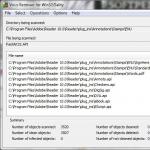다른 모든 Skype 소프트웨어와 마찬가지로 지속적으로 업데이트됩니다. 이는 모든 소프트웨어에 자체 버그가 있으며 테스트 중에 종종 눈에 띄지 않게 되기 때문입니다. 이에 대한 제보를 수집하여 수정하고 버그를 수정하여 새 버전이 나타납니다. 추가 기능도 점진적으로 도입되고 인터페이스가 변경되고 기타 변형이 수행됩니다. 이 모든 것이 Skype가 수시로 업데이트되어야 하는 이유를 설명합니다. 개발자는 이러한 필요성을 예상했으므로 이 작업을 자동 및 수동으로 모두 수행할 수 있습니다.
자동 업데이트를 수행하는 방법
컴퓨터에서 Skype를 업데이트하는 방법을 결정할 때 트래픽 기능과 시스템 호환성을 고려해야 합니다. 프로그램 자체의 내장 기능을 사용할 수 있습니다. 이 경우 Skype는 기존의 모든 업데이트를 독립적으로 검색하여 사용 가능하고 시스템에 설치해야 함을 알립니다. 이 기능을 설치하려면 다음을 수행해야 합니다.
- 스카이프를 실행;
- 도구 탭을 찾아 거기에서 설정 메뉴를 엽니다.
- 드롭다운 창에서 자동 업데이트 열을 선택합니다.
- 자동 업데이트 기능을 활성화 또는 비활성화할지 묻는 페이지가 열립니다.
모든 설정이 완료되면 Skype는 네트워크의 모든 업데이트 모양을 모니터링하고 업데이트가 나타나면 최신 버전으로 업데이트하도록 제안합니다.
조언! 자동 업데이트 기능을 활성화하는 것은 네트워크 트래픽이 제한된 사용자에게는 유용하지 않습니다. 그들에게는 최신 버전의 Skype를 수동으로 설치하는 것이 좋습니다.
수동으로 Skype 업데이트
교통 문제 및 기타 어려움으로 인해 소프트웨어를 수동으로 업데이트하기로 결정한 사용자는 두 가지 방법으로 이를 수행할 수 있습니다. 첫 번째는 더 급진적입니다. 컴퓨터에서 이전 버전의 Skype를 제거하고 공식 사이트에서 다시 다운로드하십시오. 두 번째 방법은 더 실용적이고 덜 불편합니다. 프로그램 자체의 기능을 사용하여 이 작업을 수행할 수 있습니다. Skype를 수동으로 업데이트하는 방법을 결정할 때 사용자는 주로 운영 체제의 기능에 따라 안내를 받아야 합니다. Skype 업데이트 후 작동을 거부하는 경우가 종종 있습니다. 그러나 동일한 버전의 설치된 소프트웨어는 다시 완전히 작동합니다. 내부 설정을 사용하여 프로그램을 수동으로 업데이트하는 방법은 무엇입니까?
- 교통 체증
- 스카이프를 실행;
- 도움말 버튼을 찾고 있습니다. 후자의 왼쪽 상단에 위치;
- 업데이트 확인을 클릭하십시오.
- 확인 후 Skype를 최신 버전으로 업데이트하라는 메시지가 표시됩니다. 우리는 버튼을 누릅니다.

중요한! 현재 설치 의향이나 시간이 없으시다면 "나중에 결정하겠습니다" 버튼을 눌러주시면 됩니다. 이 작업을 수행할 수 있게 되면 전체 프로세스를 다시 수행해야 합니다.
Skype를 업데이트해야 합니까?
결국 이것을 결정하는 것은 사용자입니다. 이러한 솔루션에는 장점과 단점이 있습니다. 업데이트 다운로드의 장점은 이전 버전의 단점을 고려하고 새로운 기능을 추가하는 소프트웨어가 사용자에게 제공된다는 것입니다. 그러나 동시에 특히 라이선스가 없는 운영 체제를 사용하는 경우 업데이트 후 오작동이 발생할 수 있다는 점을 염두에 두어야 합니다. 4.0.0.1 버전 이전에도 Skype를 사용하는 데 익숙하신 분들이 있습니다. - 이것은 Windows XP를 사용하는 사용자에게 특히 일반적입니다. 다른 사람들은 최신 업데이트를 성공적으로 사용합니다. Skype Portable도 있습니다. 이 소프트웨어는 일반적으로 정상적인 조건에서 프로그램을 설치하거나 업데이트할 수 없는 사람들이 설치합니다.
Computerologia.ru
스카이프 업데이트

많은 최신 프로그램은 버전을 자주 업데이트하는 경향이 있습니다. 이 추세는 가장 인기 있는 프로그램 중 하나인 Skype에서 지원됩니다. Skype 업데이트는 한 달에 거의 1-2번의 업데이트 빈도로 출시됩니다. 그러나 일부 최신 버전은 이전 버전과 호환되지 않습니다. 따라서 Skype를 항상 최신 버전으로 유지하는 것이 중요합니다. 이 기사를 읽은 후 Windows XP, 7 및 10용 컴퓨터에서 Skype를 업데이트하는 방법을 배우게 됩니다. Skype를 업데이트하는 방법은 프로그램 자체에서 업데이트를 실행하거나 Skype를 제거한 다음 설치하는 두 가지 방법이 있습니다. 두 번째 옵션은 프로그램을 통한 업데이트가 제대로 작동하지 않는 경우 도움이 될 수 있습니다.
프로그램 자체에서 Skype를 최신 버전으로 업데이트하는 방법
가장 쉬운 방법은 프로그램 자체를 통해 Skype를 업데이트하는 것입니다. 기본적으로 자동 업데이트가 활성화되어 있습니다. 프로그램이 시작될 때마다 업데이트 및 다운로드를 확인하고 발견하면 설치합니다.
업데이트하려면 응용 프로그램을 끄거나 켜십시오. 그러나 기능을 비활성화할 수 있으므로 활성화해야 합니다. 이렇게 하려면 프로그램을 실행하고 도구>설정 메뉴 항목을 따르십시오.

이제 "고급" 탭을 선택하고 자동 업데이트를 선택해야 합니다. 그런 다음 자동 업데이트 활성화 버튼을 클릭합니다.

이제 프로그램을 다시 시작하면 최신 버전의 Skype를 사용하지 않는 경우 업데이트가 자동으로 다운로드됩니다. 이 방법으로 업데이트하는 데 문제가 있으면 다음 옵션을 시도할 수 있습니다.
프로그램을 제거하고 다운로드하여 Skype 업데이트
먼저 프로그램을 제거해야 합니다. 이렇게 하려면 "내 컴퓨터" 바로 가기를 엽니다. 창에서 프로그램 제거 및 변경을 선택합니다.

여기에서 목록에서 Skype를 찾아 "삭제" 버튼을 클릭해야 합니다.

프로그램 제거를 확인합니다.
몇 분 후에 프로그램이 삭제됩니다.
이제 Skype를 설치해야 합니다. 이 튜토리얼은 설치에 도움이 될 것입니다. 공식 웹 사이트에는 항상 최신 버전의 응용 프로그램이 포함되어 있으므로 설치 후 사용하게 됩니다.
그게 다야. 이제 Skype를 최신 버전으로 업데이트하는 방법을 알게 되었습니다. 최신 버전의 Skype에는 일반적으로 최소한의 버그와 새로운 멋진 기능이 포함되어 있습니다.
설문조사: 이 기사가 도움이 되었나요?
lumpics.ru
Skype를 최신 버전으로 무료로 업데이트하는 방법
오늘날 Skype 프로그램은 전 세계 수백만 명의 사람들에게 알려지고 수요가 많습니다. Skype를 무료로 업데이트하려는 욕구는 대부분의 사용자 사이에서 발생합니다. 새 버전의 출현으로 이 리소스의 커뮤니케이션을 개선하고 속도를 높이며 편안함과 실용성을 보장할 수 있는 더 많은 기회와 새로운 이점이 있기 때문입니다. 이전 버전에서는 프로그램이 더 이상 관련이 없으며 많은 사용자가 시스템에 로그인할 수 없다는 불만을 남깁니다. 이는 Microsoft가 2014년 이전 릴리스로 이전 버전의 Skype를 단계적으로 중단하기 때문입니다.
프로그램을 업데이트하지 않으면 단순히 이전 버전을 사용할 수 없습니다. 프로그램 개발자는 각 사용자가 향상된 품질에서 높은 수준의 신뢰성 및 기밀성에 이르기까지 시스템의 모든 기능을 사용하도록 하는 것을 목표로 합니다. 이것은 정확히 Skype의 최신 개발입니다. 각 사용자가 최신 개발을 사용할 수 있도록 전문가는 때때로 모든 종류의 장치에 대해 이전 버전의 프로그램을 활용합니다. 시스템 업데이트는 매우 쉽습니다. 업데이트 후 전문가가 작업한 최신 개발을 사용할 수 있습니다. 이 강의에서 최신 버전을 사용하는 방법에 대해 논의할 것입니다.
Skype를 최신 버전으로 업데이트하는 방법은 무엇입니까?
Skype는 공식 웹사이트 www.skype.com에서 다운로드하여 무료로 업데이트할 수 있습니다. 개인적으로 PC에 12개 이상의 다른 리소스가 설치되어 있기 때문에 시간이 많이 걸리기 때문에 프로그램을 거의 업데이트하지 않습니다. 하지만 집에 컴퓨터가 여러 대 있다면 어떨까요? 따라서 실제로 필요한 시스템만 업데이트됩니다. Skype를 업데이트할 가치가 없다고 생각한다면 큰 오산입니다. 예를 들어 Skype에서 모니터를 표시하려면 오래된 버전에서는 이 기능이 없기 때문에 새 버전이 필요합니다. 이 설정을 사용하지 않았다면 자세히 읽어보십시오.
스카이프 무료 업데이트
위에서 언급했듯이 공식 포털이나 당사 웹사이트 http://skype-download-free.rf에서 Skype를 무료로 업데이트할 수 있습니다. 로그인하고 "도구" 및 "설정" 메뉴로 이동합니다. "고급" 탭을 클릭하면 오른쪽에 버튼이 하나만 표시됩니다. 시스템이 자동으로 업데이트되면 "자동 시스템 업데이트"라는 줄이 나타납니다. 이 기능을 구현하면 사용자의 작업에 관계없이 프로그램이 자동으로 새 버전을 검색합니다.
그러나 다른 경우가 있습니다. 예를 들어, 인터넷이 PC에 일정한 제한을 두고 연결되어 있거나 정해진 시간에 엄격하게 시스템을 업데이트할 수 있습니다. 이 경우 자동 설치를 포기해야 합니다. 그런 상황에서 어떻게 행동해야 할까요?
상단 모서리에서 "도움말"을 클릭하고 "업데이트 확인"행을 클릭하십시오.
프로그램이 최신 버전으로 업데이트되면 해당 신호를 받게 됩니다.
이전 시스템이 있는 경우 대화 상자에서 "새 버전 설치"를 클릭합니다. 확인란을 선택하고 확인을 클릭합니다.
다음 단계는 모두 접근 가능한 언어로 직관적이며 다운로드 마법사의 명령을 따르기만 하면 됩니다. 시스템 업데이트 프로세스 동안 수행해야 하는 추가 작업은 다음과 같습니다. 새 프로그램이 로드됩니다. 닫을 것이다; 설립될 것이다; 자동으로 시작됩니다. 제 생각에는 모든 세부 사항을 나열했으며 앞으로이 과정에 대처할 것이라고 생각합니다. 수업이 끝났습니다. 곧 인터넷에서 만나요!
xn——6kcbabg6a4aidr1aoehwfgqh4hrf.xn—p1ai
Skype 업데이트 - 도움말 및 문제 해결
매번 삭제 된 이전 클라이언트를 대체하기 위해 많은 사람들이 사랑하는 인기있는 클라이언트에 많은 새로운 것들이 추가됩니다. 무언가가 승인되고 무언가가 분노합니다. 오늘은 Skype 업데이트, 새 버전을 다운로드하는 방법, 개인적으로 업데이트해야 하는지 여부, 프로그램이 업데이트되지 않은 경우 수행할 작업에 대해 알려 드리겠습니다. 사실, 이것은 무시할 수 없고 많은 사람들이 불필요하게 회의적인 매우 중요하고 필요한 주제입니다.
클라이언트를 업데이트해야 하는지 여부에 대한 질문에 대답하기 전에 새 버전이 정확히 무엇을 제공하는지 파악하는 것이 좋습니다. 이것이 RAM을 포함하여 점유된 메모리 양만 늘리는 쓸모없는 더미라면 어떨까요? 그러나 모든 Skype 업데이트가 외모를 위해 만들어지면 어떻게 될까요? 우리는 일하고 있으며 엄지 손가락을 치지 않습니다. 그러나 Skype 업데이트가 완전히 가상의 기능인 일반 소프트웨어 스크립트라면 어떻게 될까요?

실제로는 그렇지 않습니다.
새 버전을 사용하면 다음을 얻을 수 있습니다.
- 업데이트된 인터페이스. 이 회사는 전문 인터페이스 디자이너를 고용합니다. 그들은 사용자의 피드백을 잊지 않고 정기적으로 실제 설문 조사를 수행합니다. 따라서 각 버전에서 프로그램 인터페이스가 개선되어 최종 사용자에게 더 중점을 둡니다.
- 결함 수정. Skype가 갑자기 전화를 끊었습니까? 열면 오류가 발생합니까? 아무것도 닫히지 않습니까? 인터페이스가 날아간다? 클라이언트가 태블릿이나 휴대폰에서 제대로 작동하지 않습니까? 답은 단 하나입니다. 갱신입니다. 일종의 버그로 인해 몇 시간을 낭비하는 것보다 클라이언트가 업데이트되는 동안 몇 분을 기다리는 것이 좋습니다. 또는 기사를 읽으십시오 - 전화를 걸 때 Skype가 충돌하는 이유.
- 새로운 기회. 친구들이 이미 새롭고 흥미로운 이모티콘, 시각 효과 및 다양한 장난감을 강력하게 사용하고 있고 당신은 쓰레기에 신맛이 날 것입니다.
또한 업데이트는 프로그램을 "치료"하는 데 도움이 됩니다. 어떻게? 매우 간단합니다. 불행히도 모든 사람은 거의 말도 안 되는 이유로 클라이언트에 들어가지 못하게 하는 오류를 겪었습니다. 그 전에는 모든 것이 괜찮았지만 파일이 누락되었습니다. 아무리 이상하게 들릴지라도 업데이트는 이러한 오류의 대부분을 저장합니다.
왜 이런 식으로 작동하는지 명확하지 않습니다. 업데이트 중에 클라이언트가 자체적으로 스캔하고 손상된 코드 섹션을 복원하지만 변경할 수는 없습니다.
업데이트 방향의 또 다른 장점은 기술 지원입니다. 클라이언트의 기본 페이지에서 질문을 하고 동시에 이전 버전을 사용 중이라면 응답을 받는 것은 업데이트뿐입니다. 그리고 합리적인 곡물이 부족하지 않습니다. 반대로 최신 버전 소유자의 오류는 정렬되어 향후 수정 사항에 추가될 수 있습니다.
"급히 Skype를 업데이트하십시오. 여기를 클릭하십시오. 그렇지 않으면 Skype가 고장날 것입니다!"와 같은 다양한 사이트의 팝업 메시지를 믿지 마십시오. 첫째, 이것은 컴퓨터에 있는 바이러스일 뿐이며, 둘째, 이런 식으로 컴퓨터에 다른 트로이 목마 프로그램을 다운로드하게 됩니다. 이것은 Skype가 필요하지 않지만 사기꾼이 필요합니다.
업데이트가 Skype에서 지불되었습니까? - 우리는 대답합니다
2016년이라는 사실에도 불구하고 많은 사람들은 여전히 유료 클라이언트 광고를 믿습니다. 그리고 우리도 "긴급히 대답하십시오!"라는 호소로 비슷한 질문을 받았습니다. 모든 의심을 없애기 위해 서둘러야 합니다. 완전히 무료로 업그레이드할 수 있으며 아무도 돈을 어디로든 이체할 필요가 없습니다.
이것은 일반적인 논리로 확인할 수 있습니다. 왜 프로그램을 절대적으로 무료로 만들고 공식 웹사이트에서 직접 사용할 수 있도록 하면서도 동시에 유료 업데이트를 릴리스해야 합니다.
다음은 사기를 당하고 있다는 몇 가지 징후입니다.
- www.skype.com을 제외한 모든 사이트에서 비용을 지불하고 다운로드할 수 있습니다. 갑자기 클라이언트 제작자가 그러한 아이디어를 생각해 낸다면 www.12dedfre.ru와 같은 사이트에 세부 정보를 게시하지 않을 것입니다.
- 자신을 Skype 관리자라고 소개한 사람으로부터 Skype 제안을 받았습니다. 그는 유료로 클라이언트를 업데이트하겠다고 제안합니다. 설치 시 자동으로 친구로 추가되는 유일한 "공식" 연락처는 "Echo / Sound Test Servise"이며, 그 후에도 메시지 기능은 차단됩니다. 헤드폰과 마이크를 테스트하고 모든 것을 설정하려면 연락이 필요합니다. Skype에서 마이크를 설정하는 데 약간의 시간이 걸릴 수 있습니다.
친구나 주인이 돈을 받고 업그레이드를 제안한다면 이 사람과의 모든 연락을 끊으십시오. 그는 사기꾼이며 아마도 다시 당신을 "기만"하려고 할 것입니다.
클라이언트를 업데이트하는 것은 실제로 매우 쉽지만 수행할 필요가 없을 가능성이 높습니다. Skype를 수동으로 업데이트하는 것은 대부분의 경우 전혀 쓸모가 없으며, 글리치, 소프트웨어, 호환성 또는 일반 사용자가 필요로 하는 것보다 더 전문화된 것과 관련된 특수한 상황에서만 필요합니다.
여전히 새 버전이 필요한 경우 가장 쉬운 솔루션은 단순히 이전 버전 위에 놓는 것입니다.
다운로드는 매우 쉽고 간단합니다.
- 공식 Skype 웹사이트로 이동합니다(확실하지 않은 경우 조금 더 높은 링크를 따라가십시오).
- 페이지가 약간 무거우며 약한 컴퓨터에서는 로드하는 데 몇 분이 걸릴 수 있습니다.
- 화면 중앙에 있는 큰 녹색 버튼 "스카이프 다운로드"를 클릭하십시오.
사이트 주소를 매우 주의 깊게 살펴보십시오. 때로는 사기꾼이 잘 암호화되어 있습니다. 예를 들어, 스카이프 대신 브라우저의 주소 표시줄에 ckype, skyre 또는 skype가 표시될 수 있습니다. 그 차이는 그렇게 크지 않고 인간의 눈에는 거의 눈에 띄지 않지만 결국 클라이언트 대신 위험한 바이러스를 다운로드합니다.
Skype를 무료로 새 버전으로 업데이트하는 방법
업데이트는 매우 쉽고 간단하므로 추가 지식과 전문 기술이 필요하지 않습니다. 이렇게 하려면 공식 사이트에서 이전 단계에서 다운로드한 설치 프로그램이 필요합니다.
업데이트를 시작하려면:
- 설치 프로그램을 마우스 오른쪽 버튼으로 클릭하고 "관리자 권한으로 실행"을 선택합니다. 종종 프로그램을 완전하고 올바르게 설치하려면 관리자 권한이 필요합니다. 이것은 Windows, 일반적으로 버전 7에서만 작동합니다. 이전 버전이나 최신 버전의 Windows에서는 권한 부족으로 인한 결함의 가능성이 훨씬 적습니다.
- 화면에 나타나는 모든 지시를 따르십시오.
나머지는 클라이언트가 알아서 처리하고 이미 설치된 클라이언트가 알아서 찾아 업데이트를 다운로드합니다. 소프트웨어가 프로그래머를 위해 작성되던 시대는 지났습니다. 이제는 일반 사람들에게 초점이 맞춰져 있습니다.
조심하세요! 아주 오래된 버전의 OS가 설치된 경우 계정 또는 사업 계획의 클라이언트 및 자금에 액세스하지 못할 수 있습니다. 이 경우 기술 지원에 문의하십시오.

대부분의 경우 사람이 수동으로 클라이언트를 업데이트할 필요가 없으며 자동 업데이트는 항상 제 시간에 제공됩니다. 그러나 위에서 설명한 상황도 발생합니다. 이 경우 공식 사이트에서 다운로드하고 자동으로 업데이트하는 것 외에도 간단하고 쉬운 또 다른 방법이 있습니다.
이를 위해:
- 상단 메뉴 표시줄에서 "도움말" - "업데이트 확인"을 선택합니다.
- 업데이트가 발견되면 설치에 동의합니다.
- 업데이트가 없으면 팝업 창을 닫습니다.
그러나 여기에서 주의를 잊지 마십시오. 이 업데이트가 아직 완료되지 않았고 회사에서 릴리스 전에 수정하기로 결정했기 때문에 이 업데이트가 컴퓨터에 제공되지 않았을 수 있습니다.
그러나 대부분의 경우 업데이트는 자동으로 컴퓨터에 제공됩니다. 왜 다시 한 번 귀찮게 하고 모든 곳에서 첫 번째를 시도합니까? 사기성 사이트에 들어갈 위험, "원시" 미완성 버전, 컴퓨터에 많은 시간과 부하가 가해지며 이는 구형 모델에 매우 중요할 수 있습니다.
언젠가 컴퓨터에서 Skype를 켜고 다채로운 로딩 표시줄과 다채로운 파란색 메뉴를 보면서 몇 분만 기다리면 훨씬 쉽습니다. 왜 너무 많은 어려움을 겪고 있습니까?
노트북에서 Skype를 업데이트하는 방법

랩톱에서 업데이트하는 것은 데스크톱 컴퓨터에서 업데이트하는 것과 다르지 않습니다. 대부분의 휴대용 장치에 널리 사용되는 운영 체제의 8번째 버전(덜 일반적임) 또는 10번째 버전(더 일반적임)이 있음에도 불구하고 알고리즘은 정확히 동일하게 유지됩니다.
새 운영 체제의 Skype는 여전히 동일하고 자동으로 업데이트를 수락 및 다운로드하며 사이트는 컴퓨터에서 변경되지 않으며 수동 업데이트 기능은 여전히 도구 모음에 있습니다.
회사는 사용자를 중요하게 생각하므로 인터페이스는 매년 변경되지 않고 사용자의 요구에 맞게 조정됩니다.
전화에서 스카이프 업데이트

대부분의 최신 전화는 Android, Windows 배경 또는 iPhone 운영 체제를 기반으로 합니다. 첫 번째 것에 대해 조금 더 낮게 읽을 수 있지만 두 번째 것은 더 어렵습니다.
스마트폰의 윈도우 버전이 7이라면 클라이언트와 작별을 고할 수 있습니다. 불행히도 지난 몇 년부터 회사는 아무도이 OS를 사용하지 않는다고 주장하면서 어떤 이유로이 OS 지원을 중단했습니다. 인터넷에서 오래된 "깨진" 버전을 검색하십시오.
버전 8에서 Skype를 업데이트하는 것이 일반적으로 가능하기 때문에 더 쉽습니다. 옆에 "1"이 깜박이면 상점 아이콘을 클릭하기만 하면 됩니다. 그런 다음 드롭다운 목록에서 Skype를 클릭하고 하단에서 "업데이트" 버튼(러시아어의 "업데이트")을 찾습니다.
Ios4 및 이전 버전의 iPhone에서는 모든 것이 좋지 않습니다. 클라이언트가 릴리스되지 않고 기술 지원에서 OS 업데이트를 권장합니다.
- 네 번째 버전보다 오래된 버전의 경우 상점으로 이동하여 Skype를 찾은 다음 이전에 "다운로드" 비문이 있던 곳에서 비문 "업데이트"를 찾아야 합니다.
- 로드하는 동안 기다려 주십시오.
- 그 후에는 짝수 계정으로 이동해야 합니다.
태블릿에서 Skype를 업데이트하는 방법
반면에 태블릿은 주로 Android에서 생산됩니다. 이는 냉혹한 통계에 의해 입증됩니다. 수동으로 업그레이드하는 것도 매우 쉽고 간단합니다. 스토어에서 애플리케이션을 찾아 "업데이트"를 클릭하기만 하면 됩니다.
다운로드가 그리 오래 걸리지 않은 경우 자동 로그인을 설정하지 않은 경우 계정에 다시 로그인하기만 하면 됩니다. 그러나 대부분의 경우 이 운영 체제에서 Skype는 사용자가 금지하지 않는 한 자체 업데이트합니다. 물론 Skype가 시작되지 않고 업데이트되지 않지만 항상 이에 대한 이유가 있습니다.
그리고 예. 2차 미만의 안드로이드 버전 소유자는 업데이트 기능을 사용할 수 없으며 클라이언트 버전에 대한 지원도 제공되지 않습니다.
Skype 업데이트를 끄는 방법
그러나 업데이트가 항상 유용한 것은 아니며, 특히 열렬한 레트로그레이드를 좋아하는 경우 업데이트를 사용하고 싶지 않을 때도 있습니다. 이렇게 하려면 전원을 끄십시오. 스마트폰과 태블릿에서 이 기능은 서로 다른 버전의 서로 다른 위치에 있는 애플리케이션의 업데이트를 방지하기 위한 것입니다.
컴퓨터에서 다음을 수행해야 합니다.
- 상단 메뉴 표시줄에서 "도구" - "설정"을 선택합니다.
- 열리는 창에서 "고급" 메뉴 항목을 선택하십시오.
- 드롭다운 메뉴에서 "자동 업데이트"를 선택합니다.
- "자동 업데이트 끄기" 버튼을 클릭합니다. 클라이언트가 업데이트되지 않도록 하려면 관리자 권한이 있어야 합니다.
따라서 불필요한 업데이트를 쉽게 제거할 수 있지만 기술 지원과의 연락을 잃을 위험이 있습니다. 긴 금지는 업데이트를 강제합니다.

스카이프 업데이트를 제거하는 방법
Skype 업데이트를 제거할 수 있는 방법은 없습니다. 이는 모두 복제된 신화일 뿐입니다. Skype 직원은 업그레이드에 동의하면 롤백 기능이 필요하지 않다고 생각합니다.
자신을 시스템 관리자라고 생각하고 파일에 올라서 필요하지 않은 "업데이트 된 정크"를 삭제해서는 안됩니다. 금지 이유는 하루처럼 간단합니다. 매우 필요한 것을 쉽게 삭제 한 다음 "클라이언트를 열 수 없습니다", "시작되지 않습니다", "클라이언트 자체가 컴퓨터에서 사라졌습니다"라고 불평 할 수 있습니다. ', '사라졌다' 그런 식으로요.
Skype 업데이트 문제 고려
그러나 업데이트로 인해 모든 것이 언뜻 보이는 것처럼 장밋빛이 되는 것은 아닙니다.
다음과 같은 사건도 있습니다.
- Skype가 열리거나 업데이트하기를 원하지 않고 오류를 작성합니다. 어떻게 해야 합니까? 이 경우 답은 간단합니다. 컴퓨터를 다시 시작하고 다시 시도하십시오. 또한 컴퓨터에서 완전히 제거하고 이미 업데이트된 다시 설치할 수 있습니다. 자세히 읽으십시오: "컴퓨터에서 Skype를 완전히 제거하는 방법" 및 "Skype 설치".
- 그가 요청한대로 클라이언트를 업데이트했지만 업데이트가 너무 오래 걸리면 솔루션이 한 곳에서 멈추는 것과 정확히 동일합니다. 다시 설치하십시오.
재설치가 도움이 되지 않으면 기술 지원에 문의해야 합니다. 나머지 문제는 더 개별적이며 제공할 수 없는 전문적인 접근이 필요합니다.

Skype 홈 페이지를 사용할 수 없습니다. 해결 방법
홈페이지가 작동하지 않는다면 가장 먼저 해결해야 할 해결 방법은 브라우저를 다시 설치하고 업데이트하는 것입니다.
도움이 되지 않으면 다음을 수행합니다.
- 스카이프를 업데이트합니다.
- 상태를 "온라인"으로 변경하십시오. 때때로 작동합니다.
- 브라우저 설정을 재설정하십시오.
- 위의 방법으로도 도움이 되지 않으면 기술 지원에 문의하십시오.
업데이트 후 Skype가 작동하지 않는 이유
업데이트 후 Skype 시작이 중지된 경우 첫 번째 해결 방법은 Skype 자체를 완전히 제거하고 다시 설치하는 것입니다. 문제가 해결되지 않으면 업데이트 자체에 문제가 있을 가능성이 큽니다.
그 이유는 간단합니다. 확실히 업데이트하는 동안 실수로 몇 초 동안 설치를 중단하거나 인터넷 연결을 끊었습니다. 이것은 필요한 파일이 단순히 로드되지 않았음을 의미합니다. 이것은 매우 간단하게 해결됩니다.
업데이트 후 Skype가 시작되지 않음
클라이언트가 작동하려면:
- 그것에서 나가.
- 속성을 마우스 오른쪽 버튼으로 클릭합니다.
- "호환성" 탭을 선택합니다.
- "호환 모드에서 실행" 확인란을 클릭하고 OS를 선택합니다.
- 그래도 문제가 해결되지 않으면 제어판으로 이동하여 "문제 검색" 항목을 찾으십시오. 스캔 후 컴퓨터는 손상된 파일을 찾아 "수정"합니다.
- 그래도 문제가 해결되지 않으면 기술 지원에 문의하십시오.
Skype가 업데이트되었지만 번역기를 설치하지 않음
때로는 클라이언트가 업데이트되었지만 번역기를 완전히 무시하고 설치를 거부하는 경우도 있습니다. 이에 대한 유일한 해결책은 기능을 활성화하는 것입니다. 활성화 후에는 항상 작동하기 시작하며 일반적인 방법으로 끌 수 있습니다.
이렇게 하려면 다음이 필요합니다.
- 클라이언트를 엽니다.
- 아무 채팅이나 가세요.
- "/setupkey UI/Ecs/Features/Translator/Enabled 1" 명령을 거기로 보냅니다(복사하기만 하면 됨).
- 클라이언트를 완전히 다시 시작하십시오.
업데이트 후 Skype가 사라짐
예를 들어 업데이트 후 클라이언트가 단순히 자체를 삭제하고 컴퓨터에서 완전히 사라지는 상황과 같이 거의 해결할 수 없는 문제도 있습니다.
이 경우 유일한 방법은 완전히 제거하는 것입니다. 불행히도 이 경우 저장된 모든 비밀번호와 로그인은 물론 모든 통신문을 잃게 됩니다.
Skype를 "수정"하려면 다음이 필요합니다.
- 컴퓨터에서 완전히 제거하십시오(특수 프로그램 사용 권장).
- "시작" - "액세서리" - "실행" 경로를 따르십시오.
- 드롭다운 창에서 %AppData%\Skype를 입력합니다.
- 이 폴더를 완전히 비우십시오.
- 공식 사이트에서 클라이언트를 다운로드하여 설치합니다.
Skype가 업데이트되지 않은 경우 수행할 작업
또 다른 일반적인 업데이트 관련 문제는 업데이트 자체가 없다는 것입니다. 클라이언트는 휴식을 취하며 어떤 식으로든 업데이트를 원하지 않으며 오류가 발생하거나 한 곳에서 정지됩니다.
이 경우 다음을 시도하십시오.
- 인터넷 연결의 안정성을 확인하십시오. 업데이트하려면 안정적이고 가급적 빠른 인터넷이 필요합니다.
- 바이러스 백신을 비활성화하십시오. 때로는 들어오는 파일을 차단하여 바이러스로 오인합니다.
- 컴퓨터에서 이 클라이언트를 완전히 제거하고 이전 버전을 설치하십시오.
Skype가 iPhone에서 업데이트되지 않는 경우 수행할 작업
Skype 고슴도치가 iPhone에서 자체 업데이트를 거부하는 경우 가능한 해결책은 하나뿐입니다. 클라이언트를 완전히 다시 설치하고 전화기에서 이전 버전의 흔적을 지우는 것입니다. 불행히도 더 이상 할 수 있는 일은 없습니다. 문제가 아주 드물게 발생할 뿐만 아니라 iPhone은 사용자가 시스템에서 무언가를 변경하거나 파일을 올라가는 것을 허용하지 않습니다.
또 다른 방법은 공장 초기화입니다.
중단된 Skype 버전
클라이언트의 많은 사용자는 때때로 진정한 슬픔을 경험합니다. 좋아하는 버전의 서비스가 종료되고 Skype가 최신 버전으로 강제 업데이트되며, 종종 그렇게 편리하고 기본적이지 않습니다.
그래서 그들은 게임, html 지원, 많은 이모티콘 및 텍스트 서식을 제거했습니다. 여전히 이전 버전이 누락된 경우 "skypetips.ru/old_version_skype.htm"과 같은 모든 사이트에서 다운로드할 수 있습니다.
결론
업데이트는 없이는 할 수 없는 소프트웨어의 중요한 부분입니다. 그리고 업데이트에 문제가 있더라도 결국에는 많은 유용한 기능을 가져올 것입니다.
nashkomp.ru
스카이프 윈도우 7 업데이트는 쉽고 간단합니다
이제 모든 사용자 간의 무제한 무료 통신, 사용 가능한 SMS 메시지, 모든 사업자의 유선 및 휴대 전화 통화 등을 제공하는 편리한 Skype 프로그램의 모든 기능을 사용하지 않는 사람을 찾는 것은 불가능합니다. 더. 그러나 때때로 Skype 프로그램이 오래되어 업데이트해야 할 필요가 있습니다.
Windows 7용 Skype 자동 업데이트
자동 업데이트는 Skype 프로그램의 모든 혁신과 유용한 변경 사항을 얻을 수 있는 가장 쉽고 편안한 방법입니다. 이 기능은 일반적으로 모든 컴퓨터에서 기본적으로 활성화되어 있지만 원하는 경우 비활성화하고 프로그램을 직접 업데이트할 수 있습니다.
중요: 이 기능을 최대한 활용하려면 팝업 창에서 주기적으로 자동 업데이트를 확인하기만 하면 됩니다.
정보창이 나타나면 업데이트 버튼을 눌러 업데이트 수락을 확인해야 합니다.
정기적인 자동 업데이트를 취소하려면 다음과 같은 간단한 단계를 따르세요.
- 컴퓨터에서 Skype를 실행합니다. 로그인하는 데 문제가 있는 경우 이 문제에 대한 해결 방법이 여기에 나와 있습니다.
- 메뉴에 들어가 도구 - 설정 버튼을 선택합니다.
- 특별 탭 고급에서 특별 항목 자동 업데이트를 선택해야 합니다.
- 그런 다음 자동 업데이트 끄기 버튼을 선택해야 합니다.
Windows 7에서 Skype 수동 업데이트
자동 프로그램 업데이트 기능이 비활성화되어 있으면 Windows 7용 Skype를 수동으로 빠르게 업데이트할 수 있습니다.
Windows 7 운영 체제에서 Skype 프로그램을 업데이트하려면 먼저 최신 업데이트를 확인해야 합니다. 이 경우의 장점은 편리한 시간에 프로그램을 업데이트할 수 있다는 것입니다.
Windows 7용 Skype 프로그램을 수동으로 업데이트하려면 전문 프로그래머의 다음 권장 사항을 엄격하게 따라야 합니다.
- 스카이프를 다운로드합니다.
- 메뉴 표시줄로 이동하여 도움말 버튼을 선택하십시오. 업데이트를 확인하십시오.
- 사용 가능한 새 업데이트가 있는 경우 컴퓨터에 다운로드할지 묻는 창이 화면에 나타납니다. 이렇게 하려면 다운로드 버튼을 클릭하십시오.

Windows 7에서 Skype 업데이트 프로세스를 성공적으로 완료하려면 업데이트 항목을 선택해야 합니다.
중요: Skype 프로그램을 수동으로 업데이트하면 계정 정보가 완전히 보존되며 모든 연락처와 계정은 변경되지 않은 상태로 유지됩니다.
Windows 업데이트를 사용하여 Windows 7에서 Skype 업데이트
Windows 업데이트 센터의 안정적인 운영으로 Skype 프로그램의 특별 업데이트가 가능합니다. 이 서비스가 이러한 절차를 독립적으로 수행하기 위해서는 업데이트 센터에서 Skype 프로그램을 업데이트한다는 사실이 특히 중요하다고 명시되어 있는지주의 깊게 확인해야합니다. 이것은 Windows 7 버전이 모든 프로그램과 응용 프로그램을 자동으로 업데이트하도록 구성된 경우에만 가능합니다.
자동 Skype 업데이트가 선택 사항으로 표시된 경우 사용 가능한 업데이트 다운로드를 독립적으로 규제할 수 있습니다.
중요: Skype 프로그램에서 자동 업데이트 기능이 비활성화된 경우에도 특수 Windows 업데이트가 활성화됩니다.
Computerologia.ru
부러워하는 규칙성을 가진 메신저 제작자는 새로운 업데이트, 개선, 개선 및 새로운 기능 도입으로 Skype 사용자를 기쁘게합니다. 안타깝게도 새 버전의 소프트웨어가 있는 경우 이전 버전이 항상 인증을 성공적으로 통과하는 것은 아니므로 Skype를 최신 버전으로 업데이트해야 합니다. 이는 두 가지 방법으로 수행할 수 있으며 이에 대해서는 아래에서 설명합니다.
PC, 노트북 및 태블릿에서 Skype를 업데이트하는 방법
일반적으로 응용 프로그램 자체는 때때로 자체 업데이트를 제안합니다. 이것은 프로그램이 시작되기 전에 발생합니다. 알림 창은 새 버전의 출시를 알려줄 뿐만 아니라 자체적으로 설치할 수도 있습니다. "새 버전 설치"버튼을 클릭하는 것만 남아 있습니다.

지속적인 업데이트가 귀찮거나 이전 버전이 더 마음에 들면 이 기능을 켜거나 끌 수 있는 옵션이 있습니다. 이렇게하려면 프로그램 창의 상단 메뉴에서 "도구"비문을 클릭하고 "설정"을 선택한 다음 "고급"을 선택하십시오. 자동 업데이트 측면 탭을 클릭하고 끕니다.
이러한 조작의 결과는 컴퓨터의 모든 계정에 적용된다는 것을 잊지 마십시오.
자동 업데이트를 선택 해제한 후 Skype를 새로 고칠 수 있는 방법을 수동으로 찾아야 합니다.
- 응용 프로그램의 상단 메뉴 모음에서 "도움말"이라는 비문을 선택하십시오.
- 드롭다운 목록을 아래로 스크롤하고 "업데이트 확인"을 선택합니다.
- 시스템은 독립적으로 분석하고 필요한 경우 최신 버전의 프로그램을 설치합니다.

일부 사용자의 경우 애플리케이션을 지속적으로 업데이트할 필요가 없으며 이는 전혀 습관의 문제가 아닙니다. 오래된 컴퓨터는 개선된 버전의 메신저 시스템 요구 사항을 충족할 수 없습니다. 이 경우 프로그램의 이전 수정으로의 롤백이 없기 때문에 다운로드를 위해 인터넷에서 이전 버전을 검색하지 않도록 응용 프로그램 업그레이드를 거부하는 것이 가장 좋습니다.
개발자는 소프트웨어의 최종 버전이 릴리스된 후 시스템 업데이트 릴리스에 특별한 주의를 기울입니다. 개발 과정에서 많은 오류와 부정확성이 발생하며 관련 전문가가 수정합니다. 무엇보다도 새 버전은 종종 표준 기능을 확장합니다. 오늘 우리는 방법에 대해 이야기 할 것입니다 스카이프 업데이트다른 OS의 특성을 고려합니다. 내레이션의 과정에서 우리는 프로젝트의 장점, 위 절차의 특징을 고려할 것입니다.
스카이프 업데이트 절차
앞서 언급했듯이 업데이트 릴리스는 기능을 개선하고 소스 코드의 버그 및 오류를 수정하기 위한 담당자의 노력의 증거입니다. 다른 운영 체제의 경우 절차는 특정 기능으로 인해 다소 다릅니다.
이해의 편의를 위해 추가 서술을 여러 논리적 블록으로 나눌 것입니다.
PC에서 Skype를 업데이트하는 방법
메신저는 사용자의 편의를 위해 자동 시스템 업데이트 기능을 사용합니다. 한편으로 이것은 편리하지만 현재 장치의 하드웨어에 추가 부하를 생성합니다.
윈도우 업데이트
컴퓨터에서 Skype를 수동으로 업데이트하는 방법은 무엇입니까? 절차는 매우 간단합니다.
자동 업데이트를 비활성화하는 방법
Skype가 업데이트되지 않는 이유는 무엇입니까?
파괴적인 요소는 시스템의 표준 메커니즘 작업을 방해할 수 있습니다. Skype가 업데이트되지 않는 데는 수십 가지 이유가 있지만 주요 원인만 나열하겠습니다.
- 바이러스 백신 활동- 새 버전을 설치하기 전에 바이러스 활동이 없는지 확인하고 응용 프로그램을 "화이트" 목록에 추가하십시오.
- 불안정한 인터넷 연결– 필수 파일 다운로드 절차를 위반하면 전체 절차에 치명적인 결과를 초래할 수 있습니다.
- 시스템 버그- 업데이트를 시작하기 전에 소프트웨어가 작동하는지 확인하십시오.
변경 사항이 적용된 배포판이나 기타 파일을 다운로드하도록 강요하는 사람은 없습니다. 오랫동안 성능을 입증한 검증된 버전을 사용하십시오.
Skype가 업데이트되지 않는 이유 중 하나는 응용 프로그램과 해당 장치의 하드웨어가 호환되지 않기 때문일 수 있습니다(드물긴 하지만). 장치가 를 준수하는지 확인하십시오.
이 프로그램의 개발자는 향상된 기능, 향상된 기능 및 향상된 통신 품질을 갖춘 최신 소프트웨어 릴리스를 사용자에게 지속적으로 제공합니다. Skype를 직접 업데이트하거나 "자동 업데이트" 옵션을 활성화할 수 있습니다. 이 두 가지 방법에 대해 더 자세히 설명하겠습니다.
PC, 노트북 및 태블릿에서 Skype를 업데이트하는 방법
이 클라이언트가 이미 설치되어 있는 경우 새 버전을 자동으로 쉽게 받을 수 있습니다. 이 옵션은 컴퓨터에 Skype를 설치한 후 기본적으로 활성화되며 업데이트를 빠르게 다운로드할 수 있습니다.
"고급" 섹션을 선택하여 "도구/설정"을 통해 매개변수를 찾을 수 있습니다. 원하는 경우 Skype 업데이트를 비활성화할 수 있지만 이 설정을 변경하면 이 PC의 모든 계정 사용자에게 영향을 미치므로 이를 위해서는 관리자 권한이 필요합니다. 옵션을 비활성화하기로 결정한 경우 다음과 같이 업데이트를 확인할 수 있습니다.
- "도움말"섹션을 엽니 다 (메인 메뉴에 있음).
- "업데이트 확인" 명령을 찾아 클릭합니다.
- 버전을 업그레이드해야 하는 경우 필요한 파일이 PC에 다운로드되어 자동으로 설치됩니다.

메신저를 지속적으로 업데이트할 필요가 있나요? 각 사용자는 이를 스스로 결정합니다. 따라서 PC가 응용 프로그램의 높은 요구 사항을 충족하지 못하고 올바른 작동이 위험에 빠질 수 있기 때문에 구형 컴퓨터 소유자가 최신 버전의 소프트웨어를 다운로드하는 것은 의미가 없습니다. 항상 프로그램을 업데이트할 수 있으며 동일한 기능과 설정으로 이전 소프트웨어를 복원하는 것은 거의 불가능하며 가능한 유일한 해결책은 이전 버전을 다시 다운로드하는 것입니다.
이제 모든 사용자 간의 무제한 무료 통신, 사용 가능한 SMS 메시지, 모든 사업자의 유선 및 휴대 전화 통화 등을 제공하는 편리한 Skype 프로그램의 모든 기능을 사용하지 않는 사람을 찾는 것은 불가능합니다. 더. 그러나 때때로 Skype 프로그램이 오래되어 업데이트해야 할 필요가 있습니다.
Windows 7용 Skype 자동 업데이트
자동 업데이트는 Skype 프로그램의 모든 혁신과 유용한 변경 사항을 얻을 수 있는 가장 쉽고 편안한 방법입니다. 이 기능은 일반적으로 모든 컴퓨터에서 기본적으로 활성화되어 있지만 원하는 경우 비활성화하고 프로그램을 직접 업데이트할 수 있습니다.
중요: 이 기능을 최대한 활용하려면 팝업 창에서 주기적으로 자동 업데이트를 확인하기만 하면 됩니다.
정보창이 나타나면 업데이트 버튼을 눌러 업데이트 수락을 확인해야 합니다.

정기적인 자동 업데이트를 취소하려면 다음과 같은 간단한 단계를 따르세요.

Windows 7에서 Skype 수동 업데이트
자동 프로그램 업데이트 기능이 비활성화되어 있으면 Windows 7용 Skype를 수동으로 빠르게 업데이트할 수 있습니다.
Windows 7 운영 체제에서 Skype 프로그램을 업데이트하려면 먼저 최신 업데이트를 확인해야 합니다. 이 경우의 장점은 편리한 시간에 프로그램을 업데이트할 수 있다는 것입니다.
Windows 7용 Skype 프로그램을 수동으로 업데이트하려면 전문 프로그래머의 다음 권장 사항을 엄격하게 따라야 합니다.
- 스카이프를 다운로드합니다.
- 메뉴 표시줄로 이동하여 도움말 버튼을 선택하십시오. 업데이트를 확인하십시오.
- 사용 가능한 새 업데이트가 있는 경우 컴퓨터에 다운로드할지 묻는 창이 화면에 나타납니다. 이렇게 하려면 다운로드 버튼을 클릭하십시오.

Windows 7에서 Skype 업데이트 프로세스를 성공적으로 완료하려면 업데이트 항목을 선택해야 합니다.
중요: Skype 프로그램을 수동으로 업데이트하면 계정 정보가 완전히 보존되며 모든 연락처와 계정은 변경되지 않은 상태로 유지됩니다.
Windows 업데이트를 사용하여 Windows 7에서 Skype 업데이트
Windows 업데이트 센터의 안정적인 운영으로 Skype 프로그램의 특별 업데이트가 가능합니다. 이 서비스가 이러한 절차를 독립적으로 수행하기 위해서는 업데이트 센터에서 Skype 프로그램을 업데이트한다는 사실이 특히 중요하다고 명시되어 있는지주의 깊게 확인해야합니다. 이것은 Windows 7 버전이 모든 프로그램과 응용 프로그램을 자동으로 업데이트하도록 구성된 경우에만 가능합니다.
자동 Skype 업데이트가 선택 사항으로 표시된 경우 사용 가능한 업데이트 다운로드를 독립적으로 규제할 수 있습니다.
중요: Skype 프로그램에서 자동 업데이트 기능이 비활성화된 경우에도 특수 Windows 업데이트가 활성화됩니다.